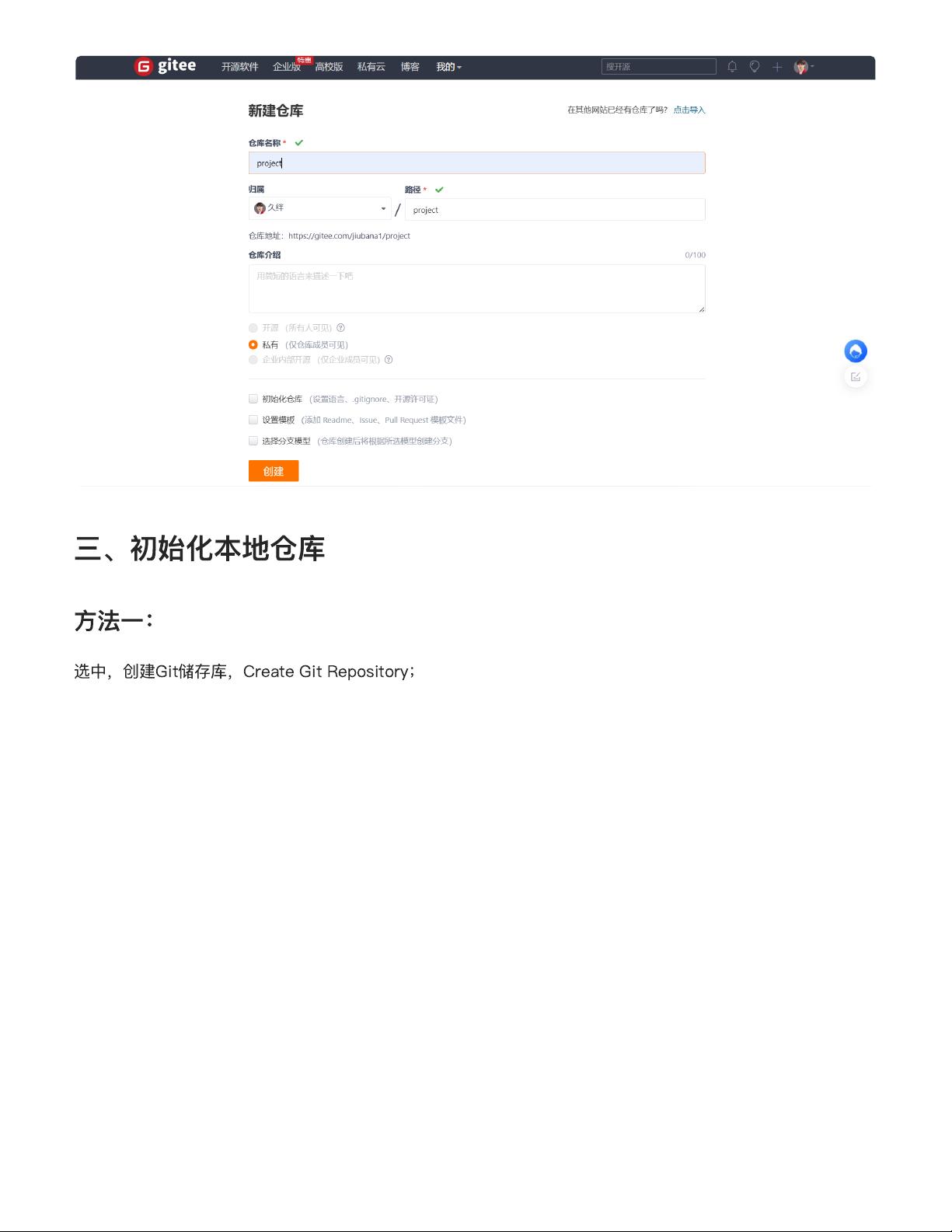IDEA中配置与使用Git全程指南
114 浏览量
更新于2024-08-03
1
收藏 1.43MB PDF 举报
"Idea中使用Git详细教学,包括配置Git、创建项目远程仓库、初始化本地仓库、连接远程仓库、提交与拉取到本地仓库、推送至远程仓库以及克隆远程仓库到本地的步骤。"
在 IntelliJ IDEA 中使用 Git 进行版本控制是一套系统性的流程,对于开发者来说至关重要。以下是各个步骤的详细说明:
1. **配置Git**
- 打开 IntelliJ IDEA 的设置(Settings/Preferences),找到版本控制系统(Version Control)下的 Git。
- 在 "Path to Git executable" 中指定 Git 的安装路径,通常是在 `C:\Program Files\Git\bin\git.exe` 或类似的位置。
- 确保设置正确无误,点击应用并保存。
2. **创建项目远程仓库**
- 以 Gitee 为例,登录 Gitee 账户,点击新建仓库(New Repository)。
- 填写仓库名称、描述(可选),保持默认设置,如私有/公开、README 文件等,然后创建。
3. **初始化本地仓库**
- 方法一:在 IntelliJ IDEA 中,选择项目,右键点击 "Create Git Repository"。
- 方法二:在 "VCS" 菜单中选择 "Create Git Repository",然后在弹出窗口中指定项目目录。
4. **连接远程仓库**
- 在 "VCS" 菜单中选择 "Git" -> "Remotes",然后点击 "Add" 添加远程仓库。
- 输入 Gitee 账号和密码,登录后选择要连接的远程仓库,点击 "OK"。
5. **提交与拉取到本地仓库**
- 修改文件后,点击工具栏的绿色提交图标,填写提交信息,点击 "Commit"。
- 使用 "Git" -> "Pull" 拉取远程仓库的更新,选择目标分支(如 "master")。
6. **推送至远程仓库**
- 在确认本地提交无误后,使用 "Git" -> "Push" 推送本地更改到远程仓库。
- 在推送前,可能需要选择要推送的分支和文件。
7. **克隆远程仓库到本地**
- 方法一:在 IntelliJ IDEA 的 "VCS" 菜单中选择 "Checkout from Version Control" -> "Git",输入远程仓库 URL。
- 方法二:使用 Git Bash 等命令行工具,运行 `git clone [remote_url]`。
8. **Git分支操作**
- 分支管理是 Git 的核心功能,可以在 IntelliJ IDEA 中创建、切换、合并分支。
- 在 "VCS" 菜单中选择 "Git" -> "Branches",进行相关操作。
在实际使用中,理解这些基本操作是 Git 在 IntelliJ IDEA 中高效工作的基础。熟练掌握这些步骤,能帮助开发者更好地协作和管理代码。记得定期拉取更新,确保本地代码与远程仓库同步,同时,合理使用分支进行功能开发和错误修复,以保持代码库的整洁和可维护性。
2006 浏览量
1299 浏览量
449 浏览量
303 浏览量
137 浏览量
3491 浏览量
243 浏览量
198 浏览量
久绊A
- 粉丝: 4w+
最新资源
- QT实现动态正弦曲线水波效果的工程源码解析
- PB11.5环境下的二维码生成与Logo添加技术详解
- Visio Web多比工作流设计器功能解析
- Generex:Java中基于正则表达式的字符串生成库
- 全面解析LL1文法在MFC中的实现与左递归消除
- Android仿造IOS滚动选择开源控件
- JFreeChart图表集成与运行实践指南
- iOS支付宝支付自定义及跳转界面开发示例
- AES Everywhere:多语言AES 256位加密库实现与应用
- C#实现的温度采集与折线图展示
- Instagram API使用教程:简化软件开发通信
- Java利用模板与图片生成Word文档技术解析
- pyaaf2:纯Python实现的AAF文件读写与编辑
- Altium Designer PCB元件库开源资源下载
- KB983246补丁:解决C++ ADO连接的80004003错误
- 编写isPrime函数判断自然数是否为质数